
Nhờ vào nhiều công nghệ khác nhau mà hiện nay việc điều khiển từ xa các máy trạm có thể tiết kiệm cho bạn một khối lượng lớn thời gian cũng như tiền bạc. Sau đây là một số điểm chú yếu giúp bạn hiểu thêm về bộ công cụ điều khiển từ xa và một số thủ thuật khi sử dụng chúng.
#1: Hiểu phần cứng
Bạn có thể cảm thấy dường mình đã nắm rất vững những kiến thức về thông tin các máy trạm nhưng có thật sự có đúng như vậy hay không? Có những thông tin cấu hình quyết định mà một hệ thống cần phải có để điều khiển từ xa máy trạm. Xem xét những nhân tố sau đây:
- USB 2.0 sẵn sàng trên tất cả hệ thống hay không?
- Hệ thống có ổ DVD hay CD chưa? Ổ đó có ghi đĩa được không?
- Bạn đã cấu hình trình tự khởi động như thế nào? Và phương pháp thay đổi cấu hình ra sao?
- Loại kết nối nào quay trở lại văn phòng chính?
Câu trả lời cho những câu hỏi như vậy sẽ tạo ra sự khác nhau lớn trong nhiều trường hợp, bạn sẽ cần phải đưa ra một nguyên tắc điều khiển từ xa đối với các máy trạm.
#2: Nhận biết tưởng lửa và cấu hình máy khách
Nếu bạn biết vị trí đặt những tường lửa máy khách, thì chắc chắn sẽ biết hoạt động nào là có thể và không thể thực hiện. Xác định vị trí và đối tượng có thể thực hiện bất kỳ thao tác nào (và cách vô hiệu hóa điều đó). Ví dụ như việc cố gắng đưa một tập tin quan trọng hay cập nhật ứng dụng từ một cơ chế tự động cập nhật hay từ các nguồn không có tiêu chuẩn nào đó khác.
#2: Nhận biết tưởng lửa và cấu hình máy khách
Nếu bạn biết vị trí đặt những tường lửa máy khách, thì chắc chắn sẽ biết hoạt động nào là có thể và không thể thực hiện. Xác định vị trí và đối tượng có thể thực hiện bất kỳ thao tác nào (và cách vô hiệu hóa điều đó). Ví dụ như việc cố gắng đưa một tập tin quan trọng hay cập nhật ứng dụng từ một cơ chế tự động cập nhật hay từ các nguồn không có tiêu chuẩn nào đó khác.

#3: Nắm rõ về mạng
Nhiều doanh nghiệp lớn đặt ra quy tắc trong việc xác định địa điểm cho các định vị truy cập từ xa để từ đó thực hiện mọi thứ cần thiết, từ việc giới hạn lưu lượng vào ra trên mỗi vị trí nhằm hạn chế sự ách tắc có thể xảy ra tại vị trí từ xa và hạn chế địa chỉ MAC có thể kết nối tới vị trí đó. Với số lượng lớn các công việc liên quan đến việc quản trị máy trạm từ xa, hãy chắc chắn xây dựng chiến lược của bạn xung quanh các mô hình lưu thông mạng được cho phép. Đồng thời cũng hiểu các thủ tục hay tham số để cho phép thay đổi lưu lượng khi cần.
#4: Ghi nhớ các công cụ dòng lệnh để tiết kiệm thời gian
Đối với những người đang gặp vấn đề với các kết nối băng thông thấp, có một số thao tác quản trị chung được ghi nhớ từ một dòng lệnh có thể giúp tiết kiệm thời gian của mọi người. Với các hệ thống Windows XP, cần ghi nhớ các lệnh sau đây:
Nhiều doanh nghiệp lớn đặt ra quy tắc trong việc xác định địa điểm cho các định vị truy cập từ xa để từ đó thực hiện mọi thứ cần thiết, từ việc giới hạn lưu lượng vào ra trên mỗi vị trí nhằm hạn chế sự ách tắc có thể xảy ra tại vị trí từ xa và hạn chế địa chỉ MAC có thể kết nối tới vị trí đó. Với số lượng lớn các công việc liên quan đến việc quản trị máy trạm từ xa, hãy chắc chắn xây dựng chiến lược của bạn xung quanh các mô hình lưu thông mạng được cho phép. Đồng thời cũng hiểu các thủ tục hay tham số để cho phép thay đổi lưu lượng khi cần.
#4: Ghi nhớ các công cụ dòng lệnh để tiết kiệm thời gian
Đối với những người đang gặp vấn đề với các kết nối băng thông thấp, có một số thao tác quản trị chung được ghi nhớ từ một dòng lệnh có thể giúp tiết kiệm thời gian của mọi người. Với các hệ thống Windows XP, cần ghi nhớ các lệnh sau đây:
- Compmgmt.msc: snap_in MMC Quản lý máy tính, một trung tâm tốt của mọi kiểu thông tin, bao gồm cả bản ghi sự kiện, bộ quản lý thiết bị và các dịch vụ.
- Ipconfig: Tiện ích cấu hình TCP/ IP. Một số tham số chung bao gồm /release, /renew, /flush dns, và /register dns.
- Shutdown.exe: công cụ khởi động lại từ xa hay ngừng một hệ thống. Với những sự cho phép thích hợp, một hệ thống cũng có thể được khởi động lại từ xa.
- Net Use: Được dùng để ánh xạ ổ, xác thực đơn giản hoặc dừng việc ánh xạ.
#5: Làm cho mọi thứ tập trung và khác biệt
Tập hợp mọi phần tử của cơ sở hạ tầng máy trạm trong một vị trí và một thời điểm. Điều cuối cùng bạn phải lo lắng đó là có một số lớn các tập tin máy chủ nằm rải rác trên hệ thống doanh nghiệp. Do đó phải yêu cầu người dùng từ xa sử dụng các tài nguyên trung tâm trong việc lưu trữ tập tin. Bằng cách này, việc sao lưu và chính sách truy nhập bảo mật nhất quán sẽ giống nhau giữa những người dùng từ xa và người dùng trung tâm. Chi phí của bạn cũng vì thế cũng thấp đi nhiều lần và sẽ bảo đảm rằng sự quản trị và truy nhập được kiểm soát tại bất kì vị trí nào.
Một ngoại lệ cần chú ý là lưu lượng truy cập một vị trí trung tâm từ xa lớn với số lượng người dùng lớn có thể gây ngập lụt kết nối.
#6: Cơ chế phân phối Internet
Đối với các vị trí từ xa, kết nối trực tiếp Internet thay vì sử dụng VPN hay kết nối trên vùng rộng. Ví dụ, bạn cần triển khai một gói dịch vụ lớn hệ điều hành máy khách. Nếu xem xét đến việc tải xuống 300 MB của một nhóm máy khách thì việc triển khai không hoàn toàn dễ dàng trên các kết nối từ xa. Những công cụ quản trị máy khách nhất định có thể quản lý việc phân phối các gói qua Internet để trợ giúp các vị trí từ xa và người dùng laptop khi ra khỏi mạng trung tâm.
#7: Sắp xếp tùy chọn kết nối luân phiên
Chúng tôi đều sử dụng một công cụ căn bản và công cụ này có khả năng đưa ra 95% vấn đề chúng tôi gặp phải. Đối với Windows XP thì công cụ này là Remote Desktop. Nhưng trong những hoàn cảnh đặc biệt bạn không thể sử dụng công cụ này để truy cập vào hệ thống máy khách, khi đó bạn sẽ làm gì? Có nhiều công cụ luân phiên được sắp xếp để cung cấp cho bạn quyền truy nhập tới hệ thống khi cần. Dưới đây là một số ví dụ:
Tập hợp mọi phần tử của cơ sở hạ tầng máy trạm trong một vị trí và một thời điểm. Điều cuối cùng bạn phải lo lắng đó là có một số lớn các tập tin máy chủ nằm rải rác trên hệ thống doanh nghiệp. Do đó phải yêu cầu người dùng từ xa sử dụng các tài nguyên trung tâm trong việc lưu trữ tập tin. Bằng cách này, việc sao lưu và chính sách truy nhập bảo mật nhất quán sẽ giống nhau giữa những người dùng từ xa và người dùng trung tâm. Chi phí của bạn cũng vì thế cũng thấp đi nhiều lần và sẽ bảo đảm rằng sự quản trị và truy nhập được kiểm soát tại bất kì vị trí nào.
Một ngoại lệ cần chú ý là lưu lượng truy cập một vị trí trung tâm từ xa lớn với số lượng người dùng lớn có thể gây ngập lụt kết nối.
#6: Cơ chế phân phối Internet
Đối với các vị trí từ xa, kết nối trực tiếp Internet thay vì sử dụng VPN hay kết nối trên vùng rộng. Ví dụ, bạn cần triển khai một gói dịch vụ lớn hệ điều hành máy khách. Nếu xem xét đến việc tải xuống 300 MB của một nhóm máy khách thì việc triển khai không hoàn toàn dễ dàng trên các kết nối từ xa. Những công cụ quản trị máy khách nhất định có thể quản lý việc phân phối các gói qua Internet để trợ giúp các vị trí từ xa và người dùng laptop khi ra khỏi mạng trung tâm.
#7: Sắp xếp tùy chọn kết nối luân phiên
Chúng tôi đều sử dụng một công cụ căn bản và công cụ này có khả năng đưa ra 95% vấn đề chúng tôi gặp phải. Đối với Windows XP thì công cụ này là Remote Desktop. Nhưng trong những hoàn cảnh đặc biệt bạn không thể sử dụng công cụ này để truy cập vào hệ thống máy khách, khi đó bạn sẽ làm gì? Có nhiều công cụ luân phiên được sắp xếp để cung cấp cho bạn quyền truy nhập tới hệ thống khi cần. Dưới đây là một số ví dụ:
- Dame Ware: Những đề xuất cài đặt và loại bỏ khi sử dụng uỷ nhiệm Windows qua kết nối TCP/IP.
- VNC: Xu hướng máy khách truy cập từ xa đáng tin cậy. Có thể sự sử dụng cho kết nối luân chuyển và bắt đầu dịch vụ VNC khi cần.
- LogMeIn.com: Những đề xuất lớn trong kết nối từ Internet tới máy khách; Thực hiện thông qua đa số các cấu hình uỷ nhiệm.
#8: Bảo đảm nền tảng OS vững chắc
Để điều khiển hiệu quả các máy trạm từ xa mà không tăng giảm chi phí, thì việc máy tính có một nền tảng chắc chắn là một thủ tục bắt buộc. Nếu như một nền tảng thứ hai được đưa ra, thì bố cục của nhóm quản trị máy trạm sẽ thay đổi. Mọi thứ phải được thực hiện một lần cho mỗi nền tảng. Theo đó việc có một kiểm kê phần cứng trạm tiêu chuẩn cũng góp phần tăng hiệu quả cho doanh nghiệp.
#9: Phạm vi điều khiển
Đây không phải thật sự là một kỹ thuật điều khiển nhưng đối với những trạm làm việc từ xa, bạn phải quản lý như một quản trị viên. Chúng ta đang nói đến trường hợp bạn có các văn phòng từ xa với lượng người dùng nhỏ được cung cấp trang thiết bị chuẩn. Các thiết bị này bao gồm các máy trạm hay laptop, một máy in laze chia sẻ cho các hệ thống nội bộ, và kết nối mạng mọi nơi. Chắc chắn một lúc nào đó bạn sẽ tự đặt ra câu hỏi rằng "Chúng ta có thể điều khiển máy in quét ảnh hay fax từ xa?”.
Đây là một vấn đề đau đầu và nằm ngoài phạm vi thông thường. Bạn – một quản trị viên – sẽ khiến cho việc hỗ trợ cuối trở nên khó kiểm soát và rời xa định hướng ban đầu là có một nền tảng máy tính nhất quán. Việc có thể scan và fax không phải là quá tệ nhưng một doanh nghiệp cần phải hiểu rằng đưa ra một chức năng nằm ngoài vấn đề thông thường có thể gây ảnh hưởng cho hệ thống
#10: Tăng cường hỗ trợ tới người dùng từ xa
Đừng để cho người dùng từ xa bị thiệt thòi. Chức năng phía các máy trạm từ xa khác với người dùng vị trí trung tâm. Họ có thể không có hệ thống khác để vào và sử dụng, không có ai đó sẵn sàng thực hiện một nhiệm vụ khẩn cấp nào đó giúp họ, và có thể các khách hàng đang chờ họ. Người dùng ở nhiều địa điểm khác nhau mà không có một nhân viên CNTT hỗ trợ thì thực sự họ sẽ cảm thấy khó khăn và sẽ phải làm việc theo nhiều cách mà có thể gây ảnh hưởng tới toàn hệ thống. Cung cấp những dịch vụ tốt từ phía quản trị viên là rất quan trọng đối thành công của doanh nghiệp CNTT.
Để điều khiển hiệu quả các máy trạm từ xa mà không tăng giảm chi phí, thì việc máy tính có một nền tảng chắc chắn là một thủ tục bắt buộc. Nếu như một nền tảng thứ hai được đưa ra, thì bố cục của nhóm quản trị máy trạm sẽ thay đổi. Mọi thứ phải được thực hiện một lần cho mỗi nền tảng. Theo đó việc có một kiểm kê phần cứng trạm tiêu chuẩn cũng góp phần tăng hiệu quả cho doanh nghiệp.
#9: Phạm vi điều khiển
Đây không phải thật sự là một kỹ thuật điều khiển nhưng đối với những trạm làm việc từ xa, bạn phải quản lý như một quản trị viên. Chúng ta đang nói đến trường hợp bạn có các văn phòng từ xa với lượng người dùng nhỏ được cung cấp trang thiết bị chuẩn. Các thiết bị này bao gồm các máy trạm hay laptop, một máy in laze chia sẻ cho các hệ thống nội bộ, và kết nối mạng mọi nơi. Chắc chắn một lúc nào đó bạn sẽ tự đặt ra câu hỏi rằng "Chúng ta có thể điều khiển máy in quét ảnh hay fax từ xa?”.
Đây là một vấn đề đau đầu và nằm ngoài phạm vi thông thường. Bạn – một quản trị viên – sẽ khiến cho việc hỗ trợ cuối trở nên khó kiểm soát và rời xa định hướng ban đầu là có một nền tảng máy tính nhất quán. Việc có thể scan và fax không phải là quá tệ nhưng một doanh nghiệp cần phải hiểu rằng đưa ra một chức năng nằm ngoài vấn đề thông thường có thể gây ảnh hưởng cho hệ thống
#10: Tăng cường hỗ trợ tới người dùng từ xa
Đừng để cho người dùng từ xa bị thiệt thòi. Chức năng phía các máy trạm từ xa khác với người dùng vị trí trung tâm. Họ có thể không có hệ thống khác để vào và sử dụng, không có ai đó sẵn sàng thực hiện một nhiệm vụ khẩn cấp nào đó giúp họ, và có thể các khách hàng đang chờ họ. Người dùng ở nhiều địa điểm khác nhau mà không có một nhân viên CNTT hỗ trợ thì thực sự họ sẽ cảm thấy khó khăn và sẽ phải làm việc theo nhiều cách mà có thể gây ảnh hưởng tới toàn hệ thống. Cung cấp những dịch vụ tốt từ phía quản trị viên là rất quan trọng đối thành công của doanh nghiệp CNTT.
Uranus (theo QTM/ Techrepublic)



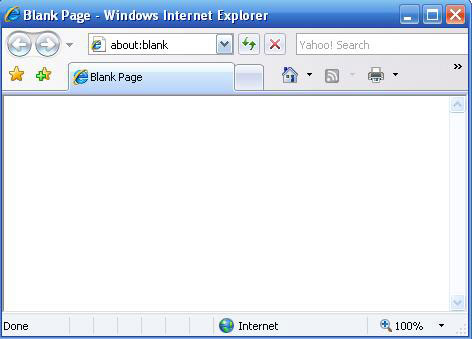



 Đặt làm trang chủ
Đặt làm trang chủ